Головне завдання цієї діагностики полягає в тому, щоб уникнути впливу на проблему сторонніх чинників. Це завдання, можна вирішити, завантажившись в безпечному режимі (запуск комп'ютера в безпечному режимі). Причому якщо безпечний режим проблеми не виявив, значить, вона в програмі або сторонньої службі.
Далі будемо виходити з того, що безпечний режим проблем не виявив.
Сполучення клавіш Win + R викликаємо панель «Виконати» і вводимо в нього «msconfig», потім «ОК». У вкладці «Служби» встановлюємо прапорець на параметрі «Не відображати служби Microsoft».
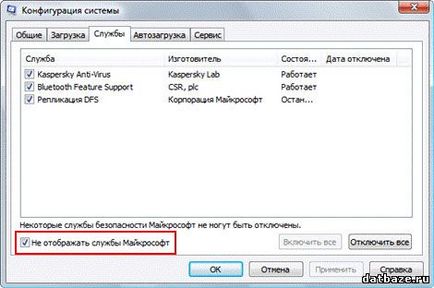
Тепер вимкніть все що не мають відношення до Microsoft відображені служби і перезавантажте комп'ютер. Дивимося, зникла проблема чи ні. Якщо проблема не повторюється, причина збою в якийсь із цих служб.
Далі шукаємо проблемну службу. Для цього включіть половину відображених служб і знову перезавантажити. Далі все зрозуміло, якщо проблеми немає, значить, винна якась з решти відключених служб. Ну, а якщо проблема з'явилася, то вона у включених службах - знову вимкніть половину з цих служб і перезавантажте комп'ютер.
Таким методом можна визначити проблемну службу, і дізнатися якою програмою вона належить. Далі видалити програму або оновити її до останньої версії.
Діагностуємо драйвера і програми
Так само чинимо у вкладці «Автозавантаження».

У Windows 8 управляти автозавантаженням потрібно в диспетчері завдань.
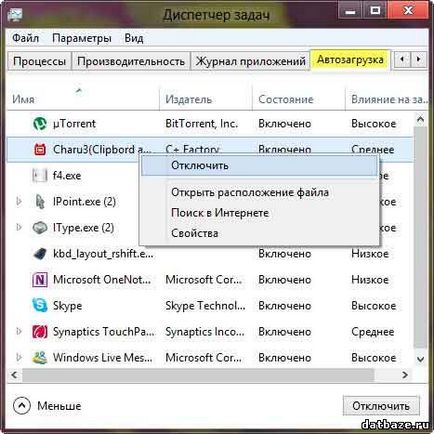
Як і в Windows 7 відключати пункти від Microsoft не варто. Що стосується інших виробників, відключення програм разом з драйверами може привести до неправильної роботи пристроїв. Тому програми пов'язані з апаратним забезпеченням (наприклад, Intel) краще відключати в останню чергу.